iTunes Match, активен в САЩ от ноември 2011 г. и по-късно в много други страни, е a перфектно разширение и комбинация от услуги на Apple: iTunes като библиотека и iCloud като хранилище обслужване. Тази (платена) услуга дава на абоната много предимства за сравнително малка сума.
Какво е iTunes Match?
iTunes Match е интегрирана част от популярния iTunes (както за Mac, така и за PC). По принцип можете да съхранявате пълната си музикална библиотека и плейлисти в облака и да ги използвате на всички iDevices, които са влезли в един и същ акаунт.
След като се регистрирате, iTunes Match ще сканира вашата библиотека и ще съпостави песните ви с каталога от 20 милиона песни на Apple. По този начин не е нужно да качвате всичко, което имате. Само песните без съвпадение ще бъдат качени в облака, за да ги направят достъпни за другите ви iDevices чрез iCloud.
Голямо предимство на този подход е фактът, че 256-kbps AAC файлове без DRM ще заменят всички съвпадащи песни, независимо от качеството.
Това е платена услуга, но въпреки всички предимства, $24,99 на година е изгодна сделка.
1. Абонирайте се за iTunes Match
На първо място: услугата може да се използва само когато имате iTunes 10.5.1 или по-нова версия. Ако вашата версия е по-стара, време е да извършите някои актуализации!
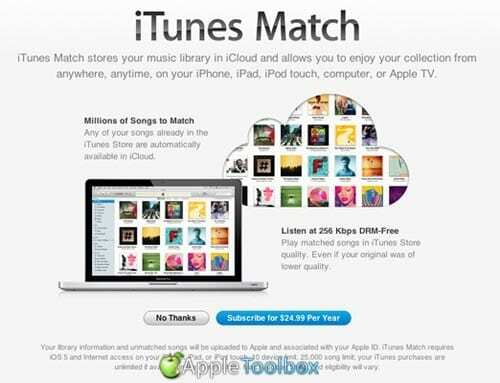
В iTunes отидете на магазинното меню в горната част и щракнете върху „включете iTunes Match’. Прозорец на iTunes ще се отвори автоматично като този по-долу. Щракнете върху синия бутон 'Абонирайте се за $24,99 на година“, въведете вашия Apple-ID и парола, за да потвърдите. След това щракнете „Добавяне на този компютър“.
Сега можете да вземете няколко чаши кафе, докато iTunes Match върши цялата упорита работа вместо вас!
2. Три стъпки: сканиране, съпоставяне и качване
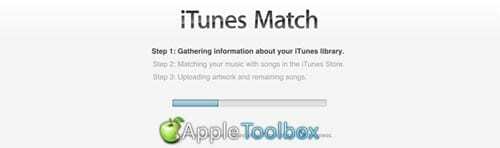
iTunes Match ще извърши три стъпки сега/ На първо място, ще събере цялата ви библиотечна информация и ще я качи в облака. След като това бъде направено, iTunes ще се опита да съпостави всичките ви песни с повече от 20 милиона песни в iTunes Store. Като последна стъпка iTunes ще качи всички песни, които не съвпадат с една от песните в базата данни на Apple. В зависимост от размера на вашата библиотека и броя на несъответстващите песни, това е най-отнемащата време част от процеса. Бъдете търпеливи, моля…
3. Състояние на iCloud
Сега процесът от три стъпки е завършен, нещата стават интересни сега. За да видите състоянието на песните в облака, трябва да включите съответната лента на състоянието в iTunes. Изберете вашата музикална библиотека в лявата колона, отидете на менюто ‘Преглед“ и щракнете върху „Преглед на опциите“. Ще се появи прозорец, в който можете да изберете „Състояние на iCloud“ във втората колона. След като направите това, можете да затворите прозореца.
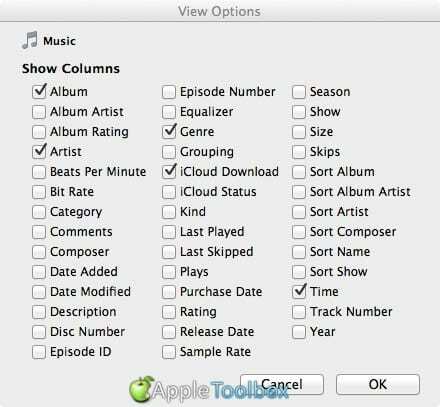
Обратно в iTunes виждате новата колона с малки облаци, които ви обясняват всичко за състоянието на дадена песен. По-горе ще видите удобна диаграма, която взех от уебсайта на Apple. Това ще ви даде фино обяснение на различните статусни облаци.
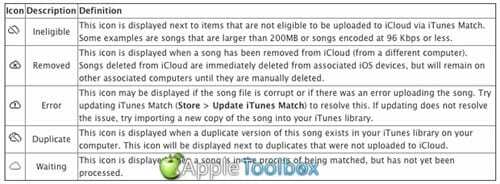
4. Изтеглете съвпадащите песни с качество AAC 256Kpps без DRM
Сега всичко е подредено в облака, можете да пуснете музиката си отново. Ще забележите, докато възпроизвеждате песен, че не се предава поточно. Когато пуснете песен, песента се изтегля на вашето устройство и се възпроизвежда едновременно. Според мен е недостатък, но, от друга страна, ще спести честотна лента в бъдеще за най-популярните ви песни.
За да изтеглите всичките си съвпадащи песни от облака с високо AAC качество, трябва да направите няколко стъпки:
а) Направете интелигентен плейлист, както е показано на това изображение.
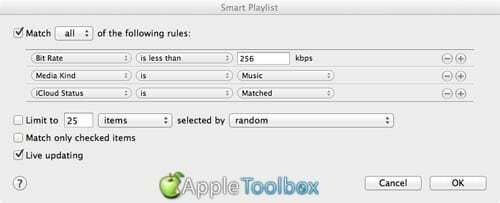
Когато приключите, iTunes ще ви представи списък с песни, които отговарят и отговарят на условията за изтегляне.
b) Изберете песен от новия си Smartlist като изпробване, задръжте натиснат клавиша Option и натиснете Delete. iTunes ще поиска потвърждение. Щракнете върху „Изтриване на елемент“ и тогава 'Преместване в кошчето“, което премахва песента от вашата папка iTunes, но я запазва достъпна, ако нещо се обърка. Файлът вече е изтрит, но всички произведения на изкуството и метаданни все още са в iTunes!
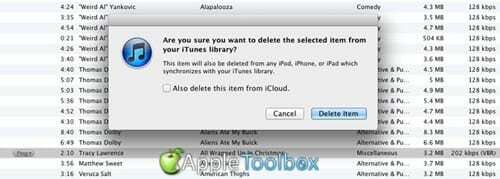
в) Избраната песен, дори след изтриване, все още е във вашия смарт списък. Единствената разлика е, че една от иконите в облака се появи в колоната iCloud. Щракнете върху иконата и песента ще бъде изтеглена от облака в желания 256-kbps AAC формат без DRM. Готино а?
г) Ако желаете, можете да направите това с всички песни в интелигентния списък. Можете да го направите един по един, на партиди или целия списък наведнъж. Това зависи от вас.
Добавете вашия iPhone, iPad или iPod Touch

За да добавите други устройства, като iPhone: Влезте в iTunes Store, като използвате същия Apple ID и парола. След това отидете на „Настройки', кликнете върху 'Музика“ и завъртете превключвателя „iTunes Match“ На. Толкова е просто!

Обсебен от технологиите от началото на A/UX в Apple, Sudz (SK) отговаря за редакционното ръководство на AppleToolBox. Той е базиран в Лос Анджелис, Калифорния.
Sudz е специализирана в покриването на всички неща за macOS, като е прегледал десетки разработки на OS X и macOS през годините.
В предишен живот Sudz е работил, помагайки на компаниите от Fortune 100 с техните стремежи за технологии и бизнес трансформация.